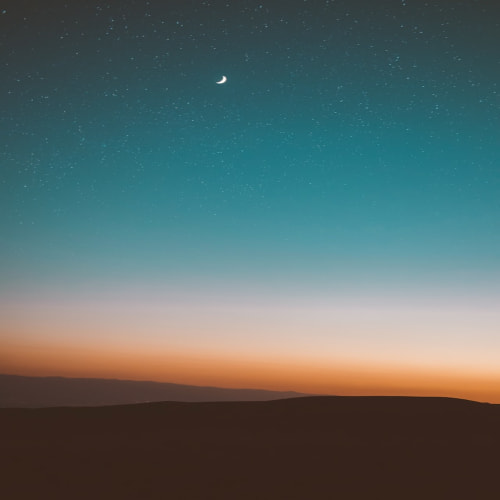아직 사용 가능한 공간이 충분한대도 설정에서 "아이폰 저장 공간이 거의 가득 찼습니다"라는 iOS 17/18 버그가 발생합니다. 제 기기에는 50GB의 여유 공간이 있는데도 이 버그가 없어지지 않아요.
iOS 17/18 업데이트 후 iPhone 저장 공간이 가득 차는 이유
우선 저장공간에 대한 대부분의 문제는 오랫동안 아이폰을 사용하면서 사파리, 왓츠앱, 애플 뮤직 등의 캐시를 지우지 않았기 때문에 발생합니다. 앱의 데이터뿐만 아니라 iPhone의 사진과 비디오도 장 공간을 차지합니다. 사용하지 않는 앱도 저장 공간을 차지하고요. 삭제하더라도 데이터가 여전히 iPhone에 남아 있을 수 있는데 이는 iOS 17/18 버그일 가능성이 큽니다.
튜토리얼: iPhone의 저장 공간이 거의 다 찼을 때 해야 할 일
거의 다 차 버린 저장 공간을 해결하는 일반적인 방법: 대부분의 경우 데이터를 삭제하여 이 문제를 해결할 수 있습니다. iPhone의 저장 공간이 거의 다 찬 경우 아래의 7가지 방법이 도움이 될 것입니다.
방법 1. 사진과 비디오 완전히 삭제
사진과 비디오를 삭제한 후에도 iPhone에서 여전히 저장 공간이 거의 다 찼다는 경고를 받을 수 있습니다. 그 이유는 완전하게 삭제하지 않았기 때문입니다.
- 앨범으로 이동하여 아래로 스와이프 합니다.
- 다른 앨범에서 최근 삭제를 탭 합니다.
- 모두 선택 및 모두 삭제를 합니다.
방법 2. 사용하지 않는 앱 제거
iPhone 7의 저장공간이 거의 다 찼나요? 그렇다면 다운로드했지만 잘 쓰지 않는 앱을 깜빡하고 제거하지 않았나 확인해 보세요. 이는 메모리를 확보하는 유용한 방법입니다. 이러한 앱은 메모리를 차지하므로 제거하시기 바랍니다.

방법 3. 사파리, 앱 등에서 캐시 지우기
Safari에서 검색하기, Apple Music에서 음악 듣기, Whatsapp에서 채팅하기, 등을 하는 동안 엄청난 양의 캐시가 축적됩니다. 이는 메모리 공간을 소모합니다. iPhone 6 저장 공간이 거의 가득 찬 경우 아래의 방법을 시도해보십시오.
- 설정> 일반> iPhone 저장 공간으로 이동하십시오.
- 필요하지 않은 캐시를 선택적으로 지우십시오.

방법 4. iPhone 재시작
iPhone에 아직 저장 공간이 남았음을 확인했지만 여전히 "저장 공간이 거의 가득 찼습니다"라는 메시지가 표시된다면 iPhone을 다시 시작해 보십시오. 전원 버튼을 몇 초 동안 누르고 슬라이더를 눌러 iPhone을 끈 뒤 버튼을 다시 눌러 iPhone을 켭니다.

백업 없이 메모리를 지워버리면 대부분 이를 복원하는데 엄청난 비용이 발생합니다. 그러니 소중한 데이터를 잃고 싶지 않으시다면 꼭 백업을 하시기 바랍니다. 저장공간이 거의 다 찼을 때 데이터를 잃지 않으면서 문제를 해결하려면 다음과 같은 특별한 방법을 시도해 보십시오.
방법 5. 데이터 백업 및 삭제
iTunes로 백업 및 데이터 삭제
저장 공간이 거의 다 찼을 때 이를 해결하는 특별한 방법이 있습니다. iPhone의 데이터를 삭제한 후에도 여전히 더 많은 저장공간이 필요해서 "저장 공간이 거의 꽉 찼습니다" 메시지가 계속 표시되는 경우가 있습니다. 이 경우에는 가장 많은 공간을 차지하는 데이터를 백업하고 삭제하는 것이 가장 좋습니다.
- iTunes 최신 버전을 다운로드하고 PC에서 iTunes를 엽니다.
- USB 케이블을 이용해 iPhone을 PC와 연결하고 장치 아이콘을 누릅니다.
- PC의 iTunes> 장치> 요약> 지금 백업> 완료로 이동합니다.

iCloud에 백업 및 데이터 삭제하기
- iPhone에서 iCloud에 로그인합니다.
- 백업 서비스 버튼을 켭니다.

활성화된 iCloud는 데이터를 자동으로 업데이트합니다. iCloud는 iPhone용으로 설계된 독창적인 서비스지만, 고객의 요구를 고려해 보면 몇 가지 단점이 있습니다.
- 백업 및 복원 속도가 느립니다.
- iCloud의 열악한 보안으로 인해 일부 유명인의 개인 사진이 해커에 의해 도난당한 적이 있습니다.
- 그리고 마지막으로 가장 중요한 것은 무료 5G 저장 공간, 더 많은 저장 공간, 더 많은 비용이 필요로 인해 장기간 사용자에게는 iCloud가 충분하지 않다는 것입니다.
'업무 노하우 > IT 노하우' 카테고리의 다른 글
| iOS 업데이트 영구 정지시키는 방법 [무료, 성공됨] (0) | 2025.04.02 |
|---|---|
| [iOS17] iPhone에서 노란색 점을 제거하는 3가지 방법 (0) | 2025.04.02 |
| 필독 팁: iPhone에서 프라이빗 브라우징을 추적할 수 있습니까? (0) | 2025.04.02 |
| iPhone과 iPad를 동기화하는 4가지 간단한 방법 (0) | 2025.04.02 |
| 기기에서 캐시 앱에 로그인할 수 없을 때를 위한 상위 5가지 방법 (0) | 2025.04.02 |